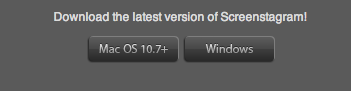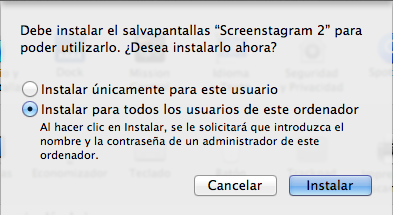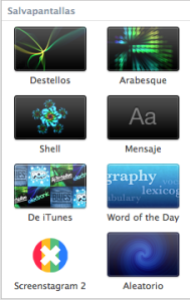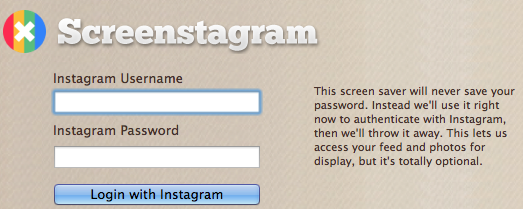Instagram es un fenómeno que no ha dejado de crecer desde que fue creado, y ahora bajo la administración de Facebook, sigue siendo la red social de fotografías mas popular entre usuarios de diferentes plataformas móviles. Hoy te voy a enseñar como usar tus fotos de Instagram y las de tu circulo de amigos como protector de pantalla de tu PC/Mac. Las fotos se presentaran en el protector de pantalla de forma aleatoria, incluso, si estas aburrido de tus fotos y la de tus amigos, puedes usar la opción de ver fotos de Instagram en general. Se trata de un programa totalmente gratuito que esta disponible tanto para Mac OS como para Windows llamado Screenstagram.
REQUISITOS
- Computador con Mac OS 10.7+ o Windows XP o superior.
- Internet para descargar el programa.
- Tener una cuenta registrada de Instagram.
TUTORIAL
Paso 1:
Te diriges a la siguiente pagina y descargas el programa gratuito de acuerdo a tu sistema operativo.
SCREENSTAGRAM
Paso 2:
Ahora procedes a ejecutar el archivos descargado en el paso anterior desde la ubicación en la que lo descargaste. Yo en mi caso, voy a usar la versión para Mac OS, pero el procedimiento es muy parecido para Windows. Una vez que ejecutes la aplicación, debes presionar el botón Instalar.
Paso 3:
Luego se instalara la nueva opción Screenstagram 2 en el menu de escritorio y salvapantallas. Si después de la instalación esta ventana no se abre automáticamente, te diriges al menu superior izquierdo de la manzana y entras en Preferencias del Sistema y luego entras en Escritorio y Salvapantallas.
Paso 4:
Selecciona el icono de Screenstagram 2 a la izquierda y en la parte derecha aparecerá un botón que dirá Opciones del salvapantallas… el cual tienes que presionar.
Paso 5:
En la siguiente pantalla, colocaras los datos de su cuenta de Instagram. En esta pantalla están varias opciones que puedes configurar para variar las fotos que aparecerán en el protector de pantallas de tu computador. Entre las diferentes opciones están:
- Show user names: para mostrar los nombre de los usuarios que publicaron las fotos.
- Show my feed if I am logged in, otherwise show popular images: muestras mis fotos si estyo conectado, de lo contrario, muestra fotos populares de Instagram.
- Only show images I’ve liked: solo muestra imágenes a las que le he dado me gusta.
- Only show images with the following comma separated tags: solo muestra imágenes con los siguientes tags separados por comas.
Paso 6:
Listo, ahora solo presiona el botón Login with Instagram para que termines de configurarlo. Y por ultimo presionas el botón Done.
Si te gusto este articulo y quieres saber mas, sígueme en Twitter y Facebook: